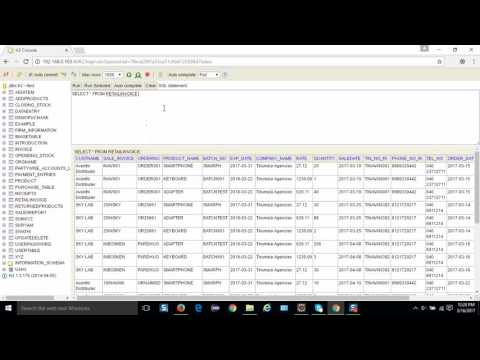যদিও পিভট টেবিলগুলি এক্সেলে ডেটা বিশ্লেষণ এবং ব্যাখ্যা করার জন্য খুব দরকারী বৈশিষ্ট্য, সেগুলি কাজ করতেও বিভ্রান্তিকর হতে পারে। কিছু ফাংশন, যেমন পার্থক্য গণনা করা, একটি নির্দিষ্ট উপায়ে সম্পন্ন করতে হবে যদি সেগুলি সঠিকভাবে কাজ করতে হয়। এক্সেলের হেল্প ফিচারের মধ্যে প্রক্রিয়াটি ভালভাবে ব্যাখ্যা করা হয়নি, তাই বাহ্যিক সূত্র ব্যবহার না করে পিভট টেবিলে পার্থক্য গণনা করার পদ্ধতি এখানে।
ধাপ

ধাপ 1. মাইক্রোসফট এক্সেল চালু করুন।

পদক্ষেপ 2. পিভট টেবিল এবং সোর্স ডেটা সম্বলিত স্প্রেডশীট খুলুন যার সাথে আপনি কাজ করছেন।

ধাপ the. সোর্স ডেটা সম্বলিত ওয়ার্কশীট ট্যাব নির্বাচন করুন।
এটি হতে পারে, নাও হতে পারে, একই পিঠ যেখানে আপনার পিভট টেবিল অবস্থিত।

ধাপ 4. আপনি যে হিসাব যোগ করতে চান তা নির্ধারণ করুন।

ধাপ 5. গণিত পার্থক্য পরিমাণের জন্য একটি কলাম োকান
- উদাহরণস্বরূপ, অনুমান করুন যে আপনি আপনার পিভট টেবিলটি কলাম জি এবং কলাম এইচ এর মধ্যে পার্থক্য দেখানোর একটি ক্ষেত্র অন্তর্ভুক্ত করতে চান এবং উভয় কলামে সংখ্যাসূচক ক্ষেত্র রয়েছে।
- কলাম I এ ডান ক্লিক করুন এবং পপ-আপ মেনু থেকে "কলাম ertোকান" নির্বাচন করুন। কলাম H এর ডানদিকে একটি কলাম ertedোকানো হবে এবং সেই কলামের বাইরে ডেটার সমস্ত কলাম এক জায়গায় ডানদিকে স্থানান্তরিত হবে।

পদক্ষেপ 6. কলামের জন্য একটি নাম লিখুন যেমন "পার্থক্য।

ধাপ 7. আপনার পার্থক্যগুলি গণনা করতে আপনার নতুন কলামের প্রথম ঘরে একটি সূত্র তৈরি করুন।
- উপরের উদাহরণটি ব্যবহার করে, আপনার সূত্রটি "= H1-G1" এর মত দেখাবে যদি আপনি কলাম H থেকে কলাম G বিয়োগ করছেন; "= G1-H1" যদি আপনি বিপরীত করছেন।
- নিশ্চিত করুন যে আপনি আপনার সূত্রের জন্য সঠিক সিনট্যাক্স চয়ন করুন যাতে আপনি একটি ধনাত্মক বা নেতিবাচক সংখ্যা চান।

ধাপ 8. বাকি নতুন কলামের মাধ্যমে সূত্রটি কপি করে পেস্ট করুন।

ধাপ 9. আপনার পিভট টেবিল যুক্ত ওয়ার্কশীট ট্যাবে ক্লিক করুন, যদি এটি আপনার সোর্স ডেটার অবস্থান থেকে ভিন্ন হয়।

ধাপ 10. আপনার পিভট টেবিলের জন্য সোর্স ডেটা পরিবর্তন করুন।
- এক্সেল 2003 এ, পিভট টেবিলের উইজার্ড ইউটিলিটি পুনরায় চালু করুন পিভট টেবিলের ভিতরে ক্লিক করে এবং পপ-আপ মেনু থেকে "উইজার্ড" বেছে নিন।
- এক্সেল 2007 বা 2010 এ, পিভট সরঞ্জাম বিকল্প ট্যাবে "সোর্স ডেটা পরিবর্তন করুন" বোতামে ক্লিক করুন।
- হয় একটি নতুন পরিসর হাইলাইট করতে ক্লিক করুন এবং টেনে আনুন অথবা নিম্নোক্ত কলামটি অন্তর্ভুক্ত করার জন্য "রেঞ্জ" ক্ষেত্রের মধ্যে ইতিমধ্যেই পরিসরের সূত্রটি সম্পাদনা করুন।

ধাপ 11. "রিফ্রেশ" বাটনে ক্লিক করে আপনার পিভট টেবিল রিফ্রেশ করুন।

ধাপ 12. আপনার পিভট টেবিলে ডিফারেন্স কলাম যোগ করুন কলামের নাম ক্লিক করে, টেনে এনে পিভট টেবিল উইজার্ডের "মান" ফিল্ডে ফেলে দিন।
কলামগুলিকে আপনার পিভট টেবিলে সঠিক ক্রমে প্রদর্শিত করার জন্য "মান" বিভাগে কলামের নামগুলি পুনরায় সাজানোর প্রয়োজন হতে পারে। আপনার কলামের ক্রম পুনর্বিন্যাস করতে আপনি "মান" বিভাগ থেকে বা সরাসরি পিভট টেবিলের মধ্যে ক্লিক করে টেনে আনতে পারেন।
পরামর্শ
- সোর্স ডেটা টোটালের বিপরীতে আপনার পিভট টেবিলে ফিরে আসা টোটাল দুবার পরীক্ষা করুন। নিশ্চিত করুন যে আপনার পিভট টেবিল সোর্স ডেটা পরিসীমা সোর্স ডেটা টেবিল থেকে মোট সারি অন্তর্ভুক্ত করে না। একটি পিভট টেবিল এই সারিকে ডেটার একটি অতিরিক্ত সারি হিসেবে ব্যাখ্যা করবে, যোগফলের সারি নয়।
- মনে রাখবেন যে একটি পিভট টেবিলে দেখানো প্রকৃত ডেটার সমস্ত পরিবর্তন অবশ্যই সোর্স ডেটা টেবিলের মধ্যে হতে হবে। আপনি একটি পিভট টেবিলে কোষের বিষয়বস্তু সম্পাদনা বা হেরফের করতে পারবেন না।